No se puede negar que Internet nos ha acercado a todos, y que ha hecho de este mundo nuestro un lugar mucho más pequeño. Es emocionante vivir en una época en la que cualquier persona, en cualquier lugar, puede compartir instantáneamente sus fotos digitales con familiares y amigos, o si lo desean, con millones de extraños completos, simplemente enviando sus fotos por correo electrónico o subiéndolas a sitios web personales o de redes sociales.
Sin embargo, si eres un fotógrafo profesional que se gana la vida con tus imágenes o las usa para atraer nuevos clientes, subirlas a la web para que todos las vean no es suficiente. También debe asegurarse de que su información de contacto y derechos de autor se incluya con cada imagen para que cualquier persona interesada pueda ver quién es el propietario de la foto y cómo comunicarse con usted para obtener más detalles.
Afortunadamente, como aprenderemos en este tutorial, el comando Información de archivo de Photoshop hace que sea fácil incrustar esta información directamente en el archivo de imagen, por lo que no importa dónde lo lleve su viaje por el ciberespacio, su información de contacto y derechos de autor viajará junto eso.
Aquí hay una foto que he abierto en Photoshop que me gustaría subir a la web:
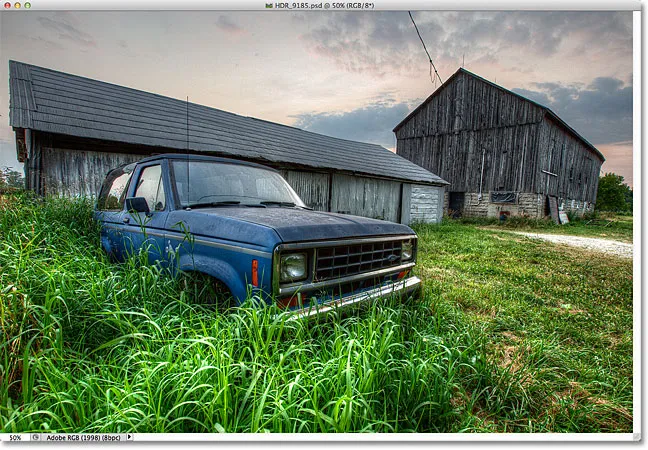
La imagen original
Sin embargo, antes de hacer eso, quiero agregar mi contacto e información de copyright a la imagen. La forma más fácil de hacerlo es con el comando Información de archivo de Photoshop al que podemos acceder yendo al menú Archivo en la barra de menú en la parte superior de la pantalla y seleccionando Información de archivo :
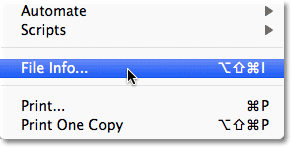
Vaya a Archivo> Información de archivo.
Esto abre el cuadro de diálogo Información de archivo. Los detalles agregados a una imagen, como nuestro nombre e información de copyright, son lo que se conoce como metadatos, que simplemente significa "información adicional" sobre algo. En este caso, es información adicional sobre nuestra imagen. Hay montones y montones (¡y montones!) De metadatos que se pueden incluir en un archivo de imagen, por eso, si mira en la parte superior del cuadro de diálogo, verá una serie de pestañas con nombres como Descripción, IPTC, Datos de la cámara, etc. Cada pestaña representa una categoría diferente de metadatos, y cada categoría tiene su propio panel en el cuadro de diálogo Información de archivo. Puede hacer clic en las pestañas para cambiar entre los paneles (tenga en cuenta que estoy usando Photoshop CS5 aquí. Si está usando Photoshop CS3 o anterior, no verá las pestañas. En cambio, los nombres de las categorías aparecerán en una lista abajo del lado izquierdo del cuadro de diálogo):
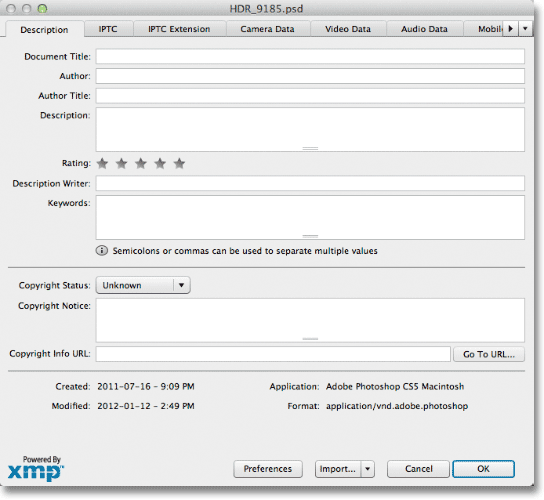
El cuadro de diálogo Información de archivo. Cada pestaña en la parte superior representa una categoría de metadatos (información) diferente.
Para nuestros propósitos aquí, la única categoría de metadatos de la que debemos preocuparnos es la primera, Descripción . Haga clic en su pestaña en la esquina superior izquierda para seleccionarlo (o haga clic en su nombre en la parte superior de la lista a la izquierda del cuadro de diálogo si está utilizando Photoshop CS3 o anterior):
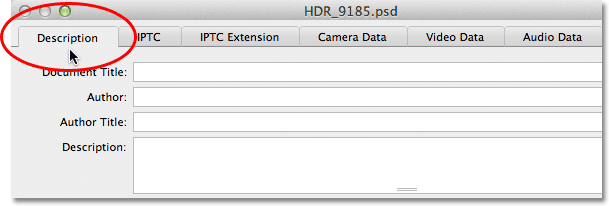
Seleccione la categoría Descripción.
El panel Descripción contiene campos para ingresar toda nuestra información importante, como nuestro nombre, una descripción de la imagen, palabras clave para ayudar a las personas a encontrar la imagen en una búsqueda, detalles de derechos de autor, etc. El primer campo en la parte superior de la lista, Título del documento, no es muy importante, pero es posible que desee ingresar el nombre del archivo de su imagen. En mi caso, el nombre del archivo es "HDR_9185" pero, por supuesto, el suyo seguramente será diferente:
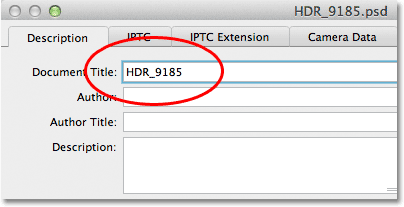
Ingrese el nombre del archivo para su imagen en el campo Título del documento.
Debajo del campo Título del documento se encuentra el campo Autor mucho más importante. Aquí es donde ingresa su nombre como autor de la imagen. Debajo de eso está el campo Título del autor . Por lo general, escribo "Fotógrafo" si fui la persona que realmente tomó la foto, pero puede ingresar un título de trabajo diferente o simplemente dejarlo en blanco si lo prefiere. Todo lo que realmente necesita aquí es su nombre en el campo Autor:
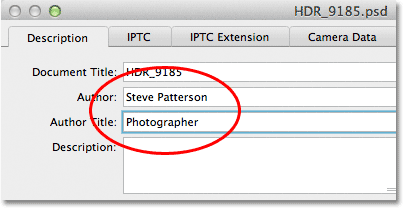
Ingrese su nombre en el campo Autor. El campo Título del autor es opcional.
Luego, ingrese una descripción de la imagen en el campo Descripción . Intenta ser lo más detallado posible, ya que la descripción puede facilitar que las personas encuentren tu imagen:
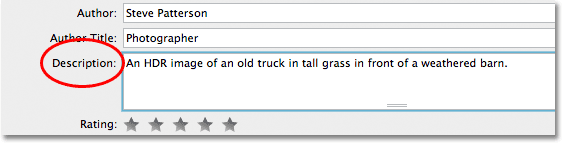
Dale a tu imagen una descripción significativa.
A continuación, baje al campo Palabras clave . Este también es muy importante porque dar a la imagen palabras clave significativas hará que sea mucho más fácil para las personas encontrarlo cuando busquen fotos que contengan uno o más de esos temas. También hará que sea mucho más fácil encontrar la imagen usted mismo en Adobe Bridge. Ingrese un punto y coma o una coma después de cada palabra clave para separarlos entre sí. Una palabra clave puede estar compuesta de dos o más palabras (como "granero degradado" o "alto rango dinámico"):
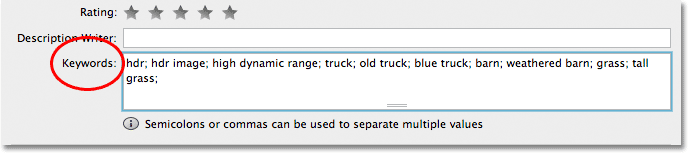
Use palabras clave significativas para describir el contenido de su imagen.
El siguiente es la opción de Estado de Copyright . Por defecto, está configurado en Desconocido. Haga clic en la palabra Desconocido, o en la pequeña flecha a la derecha de la palabra, y elija Copyright de la lista que aparece. Tenga en cuenta que simplemente afirmar que su imagen tiene derechos de autor no es lo mismo que solicitar un derecho de autor legal, pero generalmente es suficiente para evitar que la mayoría de las personas honestas usen la imagen sin su permiso:
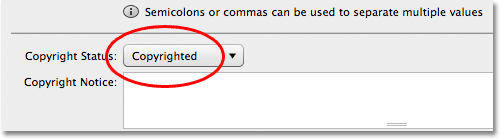
Cambie la opción de Estado de derechos de autor a Derechos de autor.
Una vez que haya seleccionado Copyright, ingrese su información de copyright en el campo Aviso de copyright . Por lo general, querrá incluir el símbolo de copyright seguido del año y luego su nombre. Para agregar el símbolo de copyright, en una PC, mantenga presionada la tecla Alt e ingrese 0169 en el teclado numérico de su teclado. En una Mac, es aún más fácil. Simplemente mantenga presionada la tecla Opción y presione la letra G en su teclado:
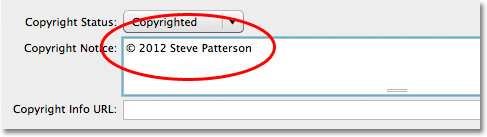
Ingrese su información de copyright en el campo Aviso de copyright.
Por último, pero no menos importante, está el campo URL de información de copyright . Ingrese la URL del sitio web que desea que visiten las personas para obtener más información sobre usted y su trabajo. Una vez que haya ingresado la URL, es una buena idea hacer clic en el botón Ir a URL a la derecha del campo para asegurarse de haber ingresado la dirección del sitio web correctamente:
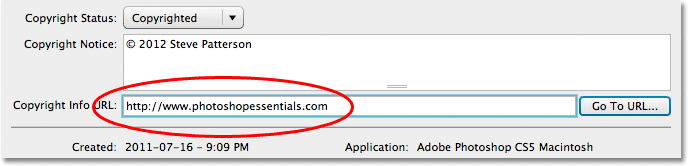
Ingrese la URL del sitio web que las personas deben visitar para obtener más información sobre usted.
Una vez que haya ingresado toda su información y haya revisado todo para asegurarse de que todo esté correcto, haga clic en el botón Aceptar en la esquina inferior derecha del cuadro de diálogo Información de archivo para cerrar y aceptar la información:
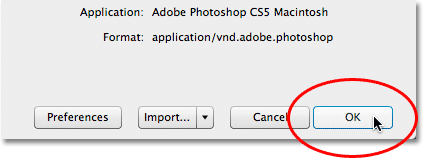
Haga clic en Aceptar para aceptar la información.
Para incrustar permanentemente la nueva información con el archivo de imagen, necesitamos guardar la imagen, lo que podemos hacer yendo al menú Archivo y seleccionando Guardar . Una vez que se ha guardado, puede cerrarlo. La próxima vez que vuelva a abrir la imagen en Photoshop y abra el cuadro de diálogo Información de archivo (Archivo> Información de archivo), verá toda su información de contacto y derechos de autor en los campos:
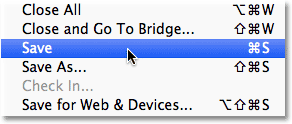
Vaya a Archivo> Guardar para adjuntar permanentemente la información al archivo de imagen.
¡Y ahí lo tenemos! ¡Así de fácil es agregar su información de contacto y derechos de autor a una imagen usando el comando Información de archivo en Photoshop!